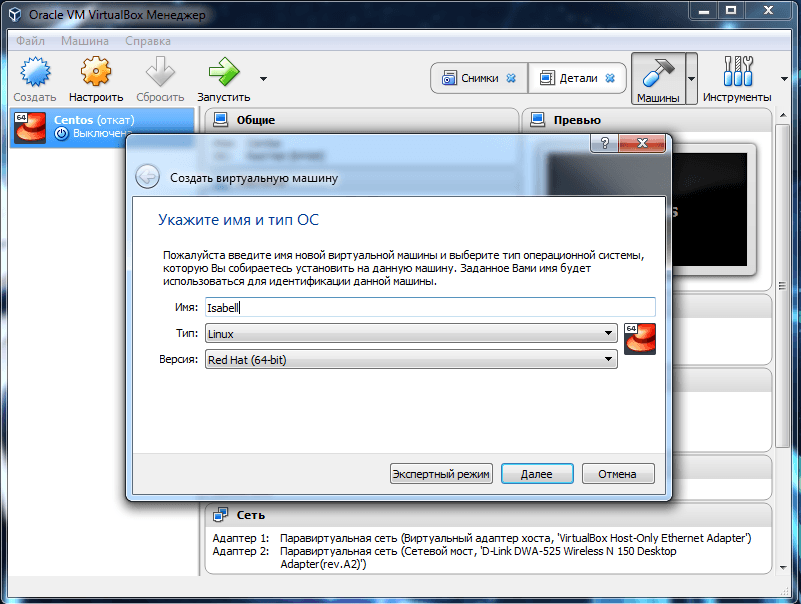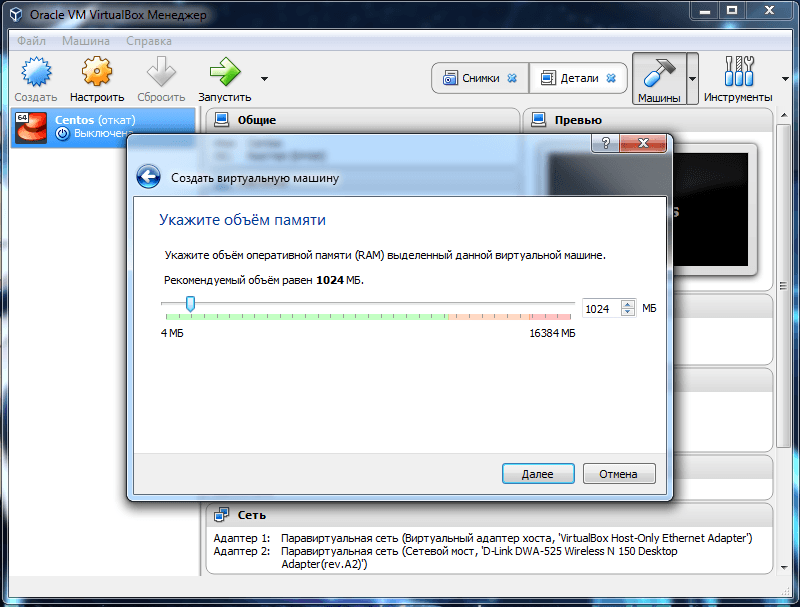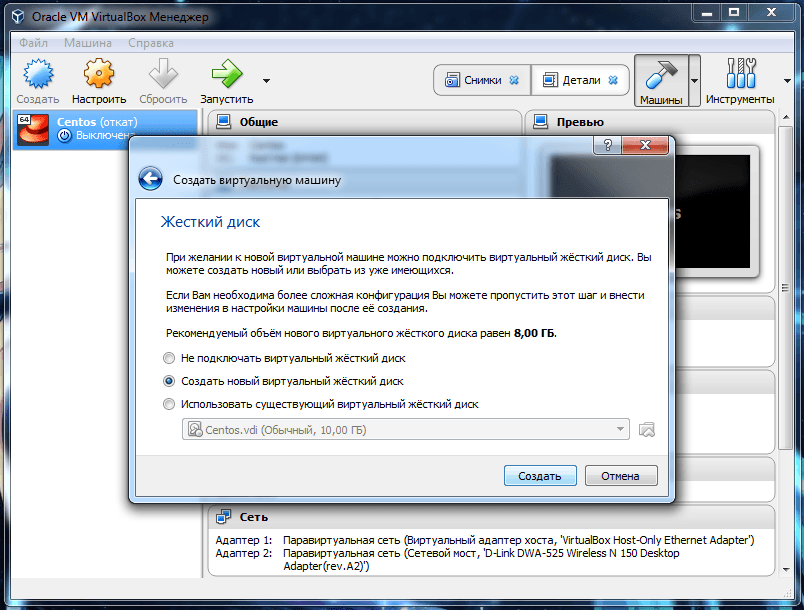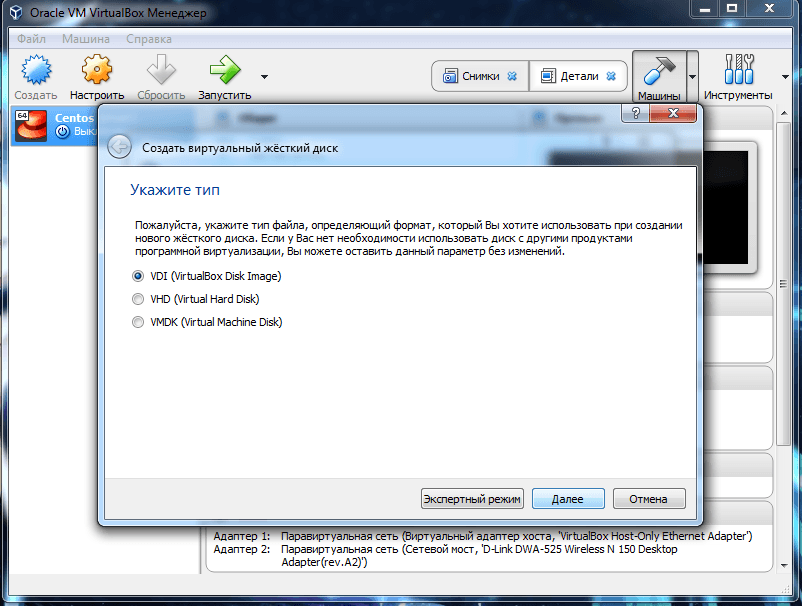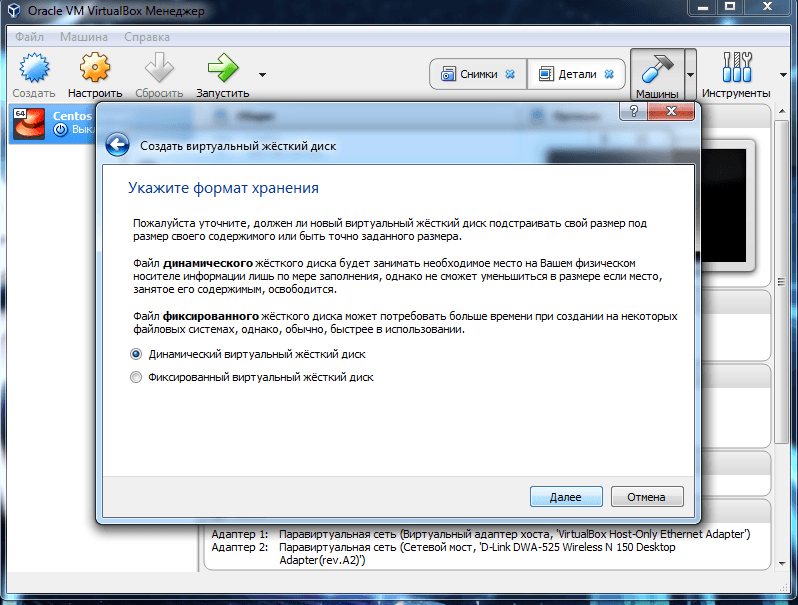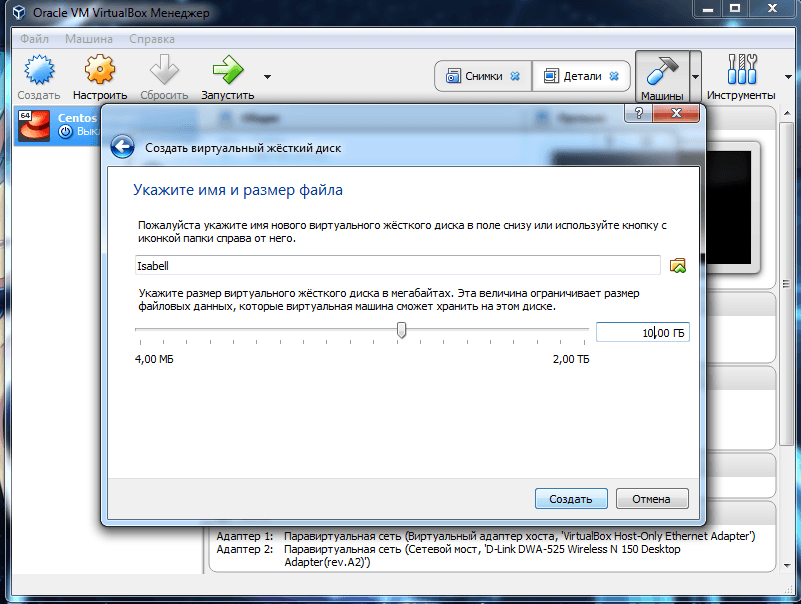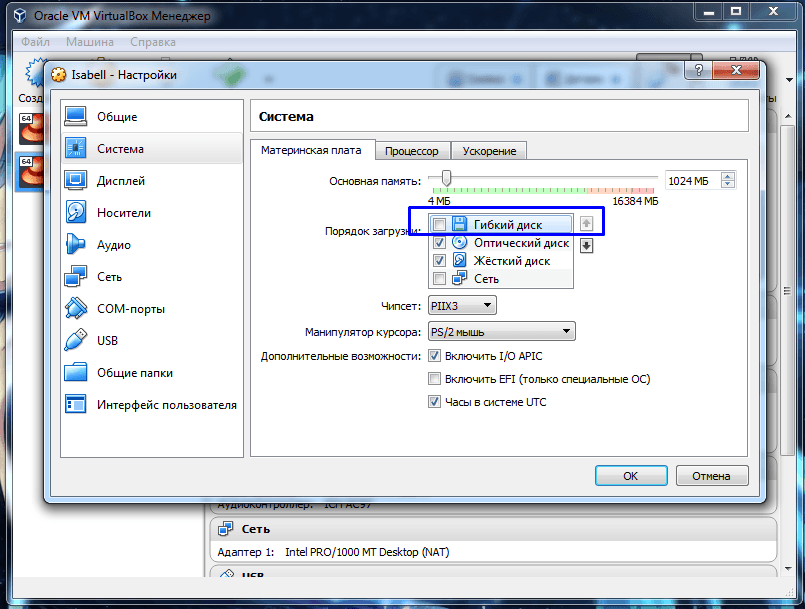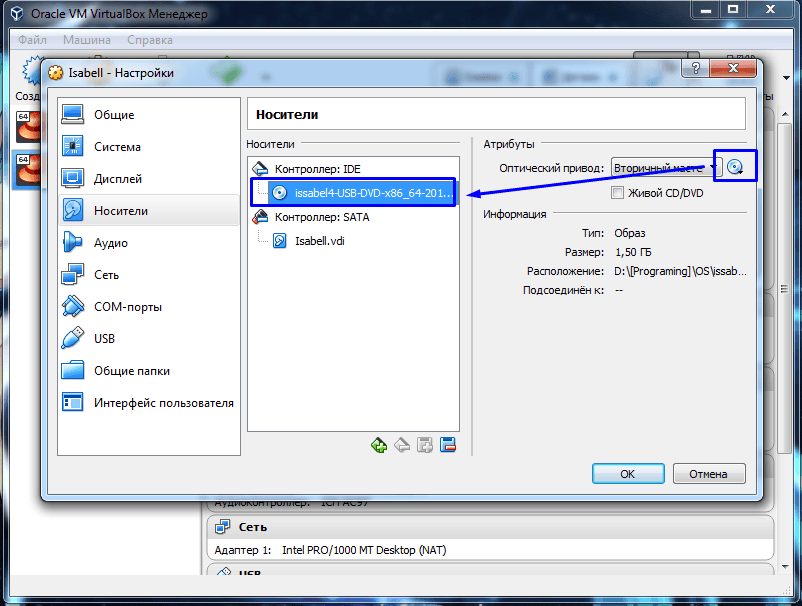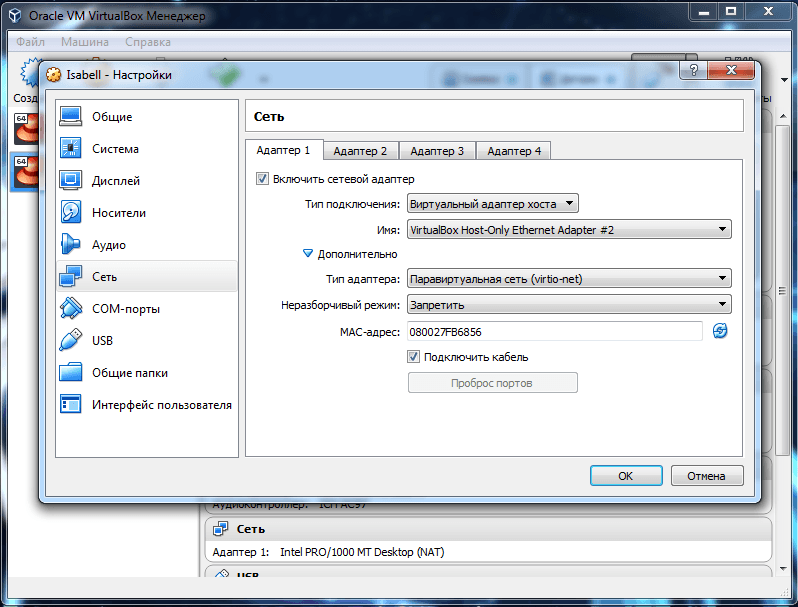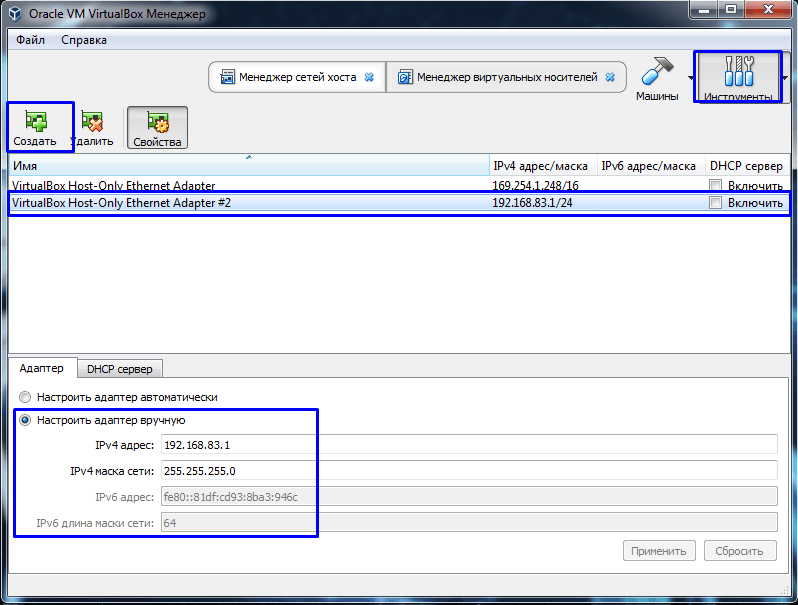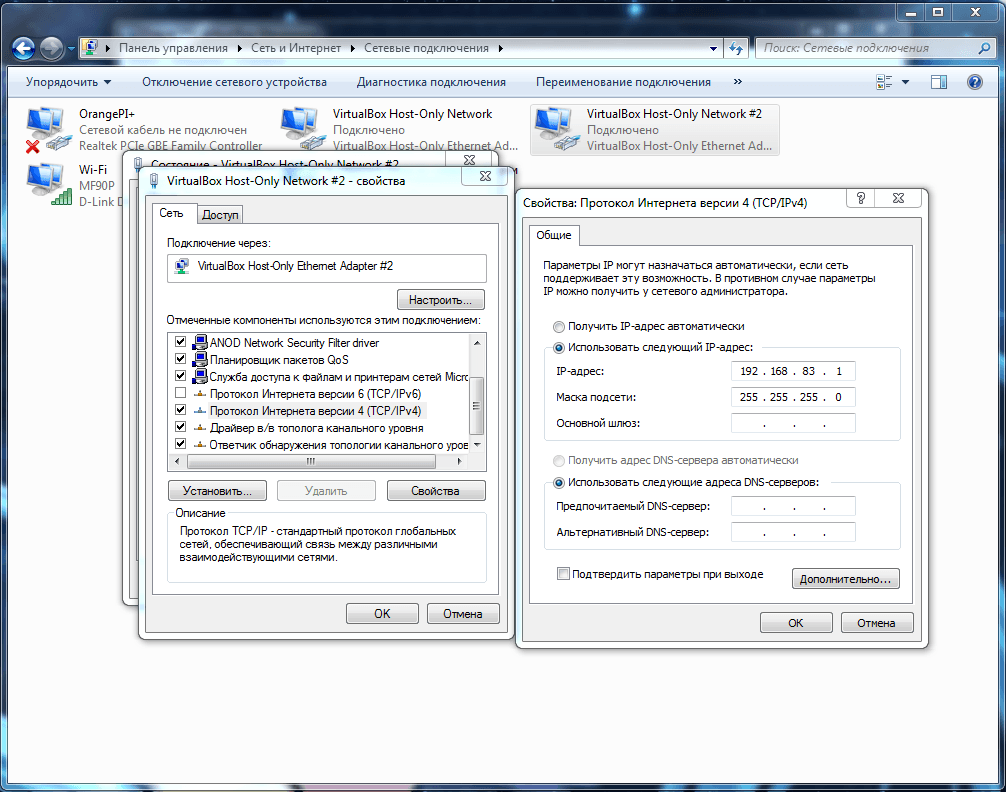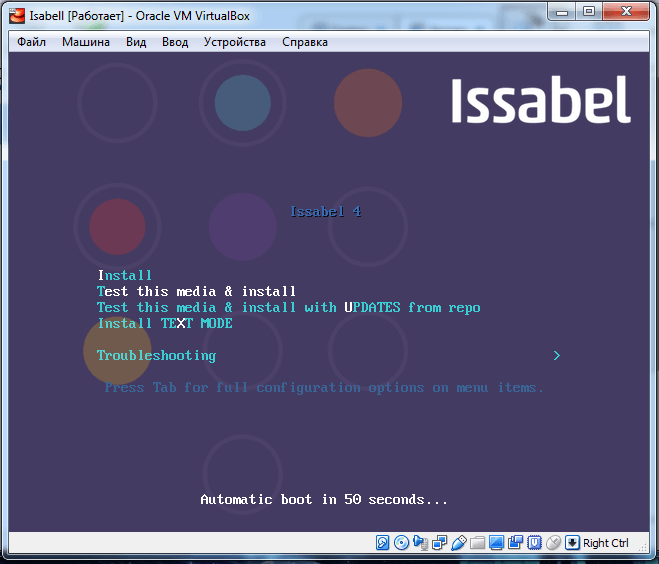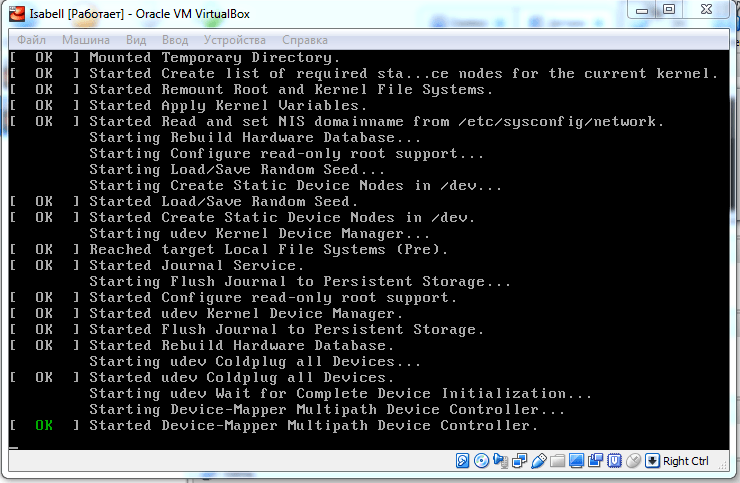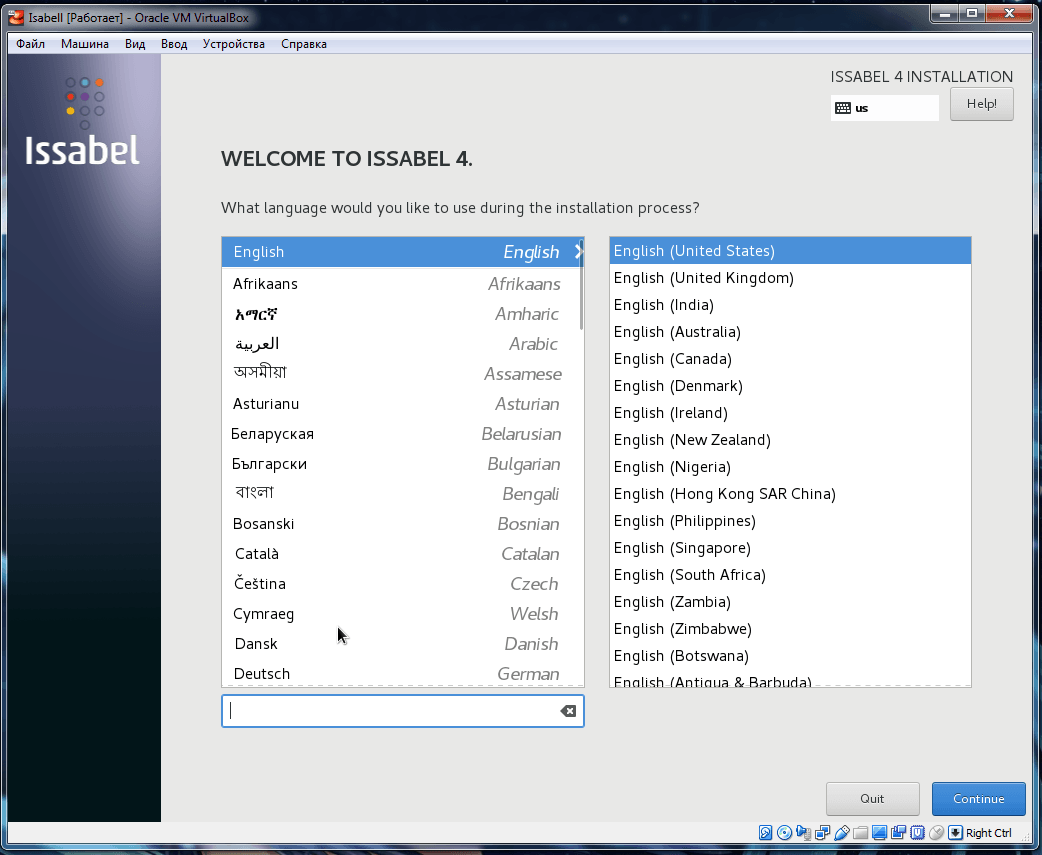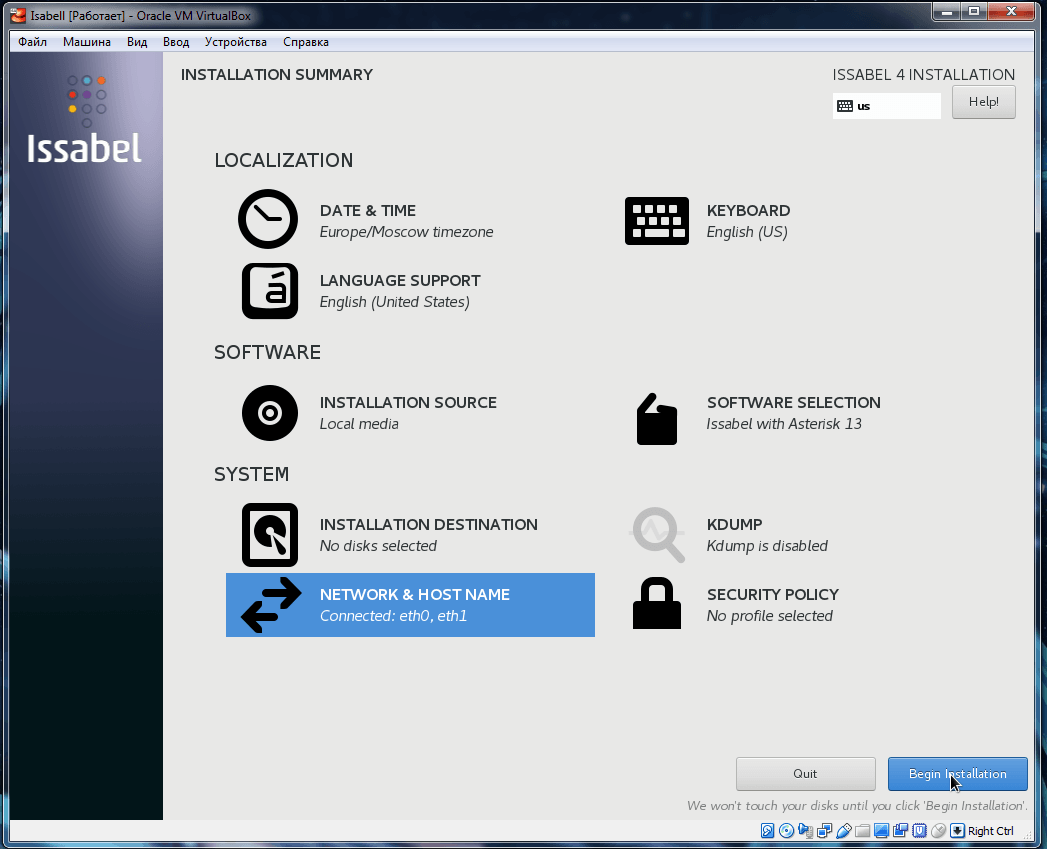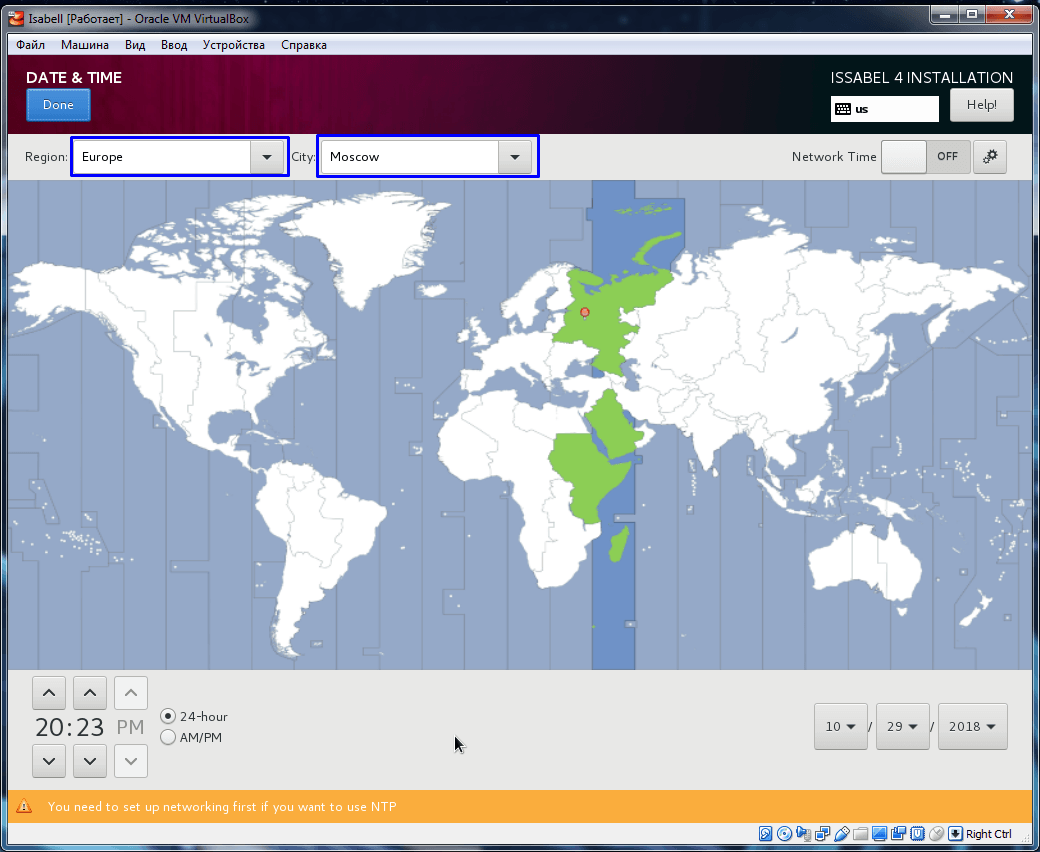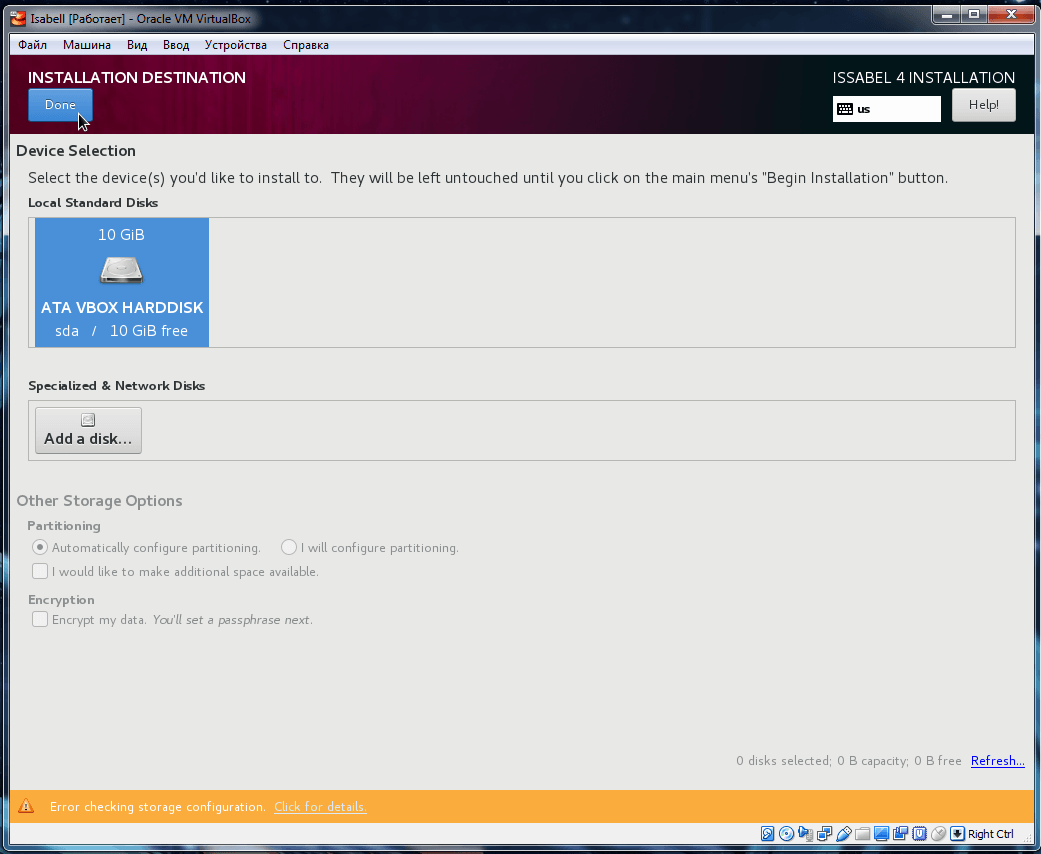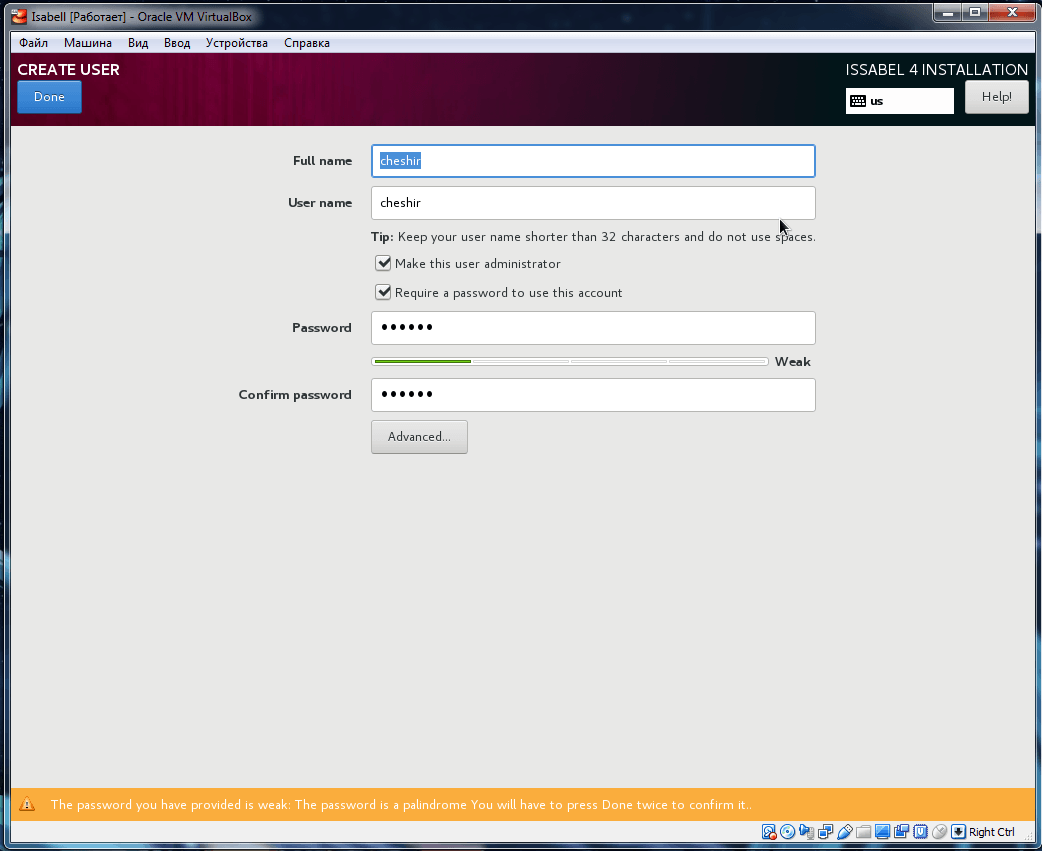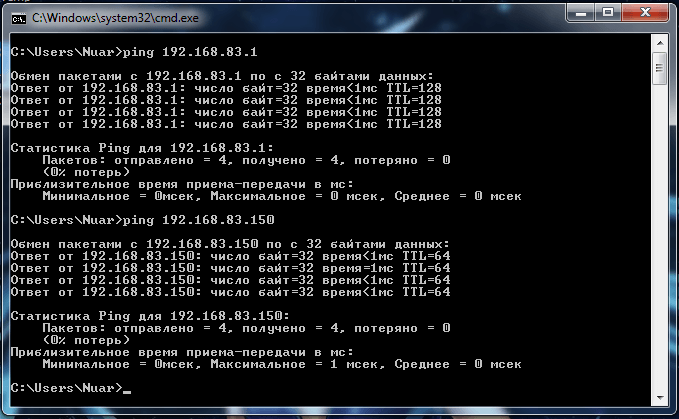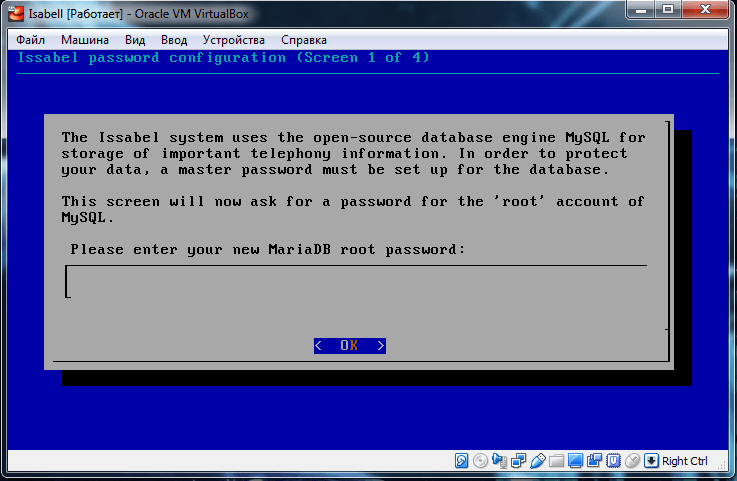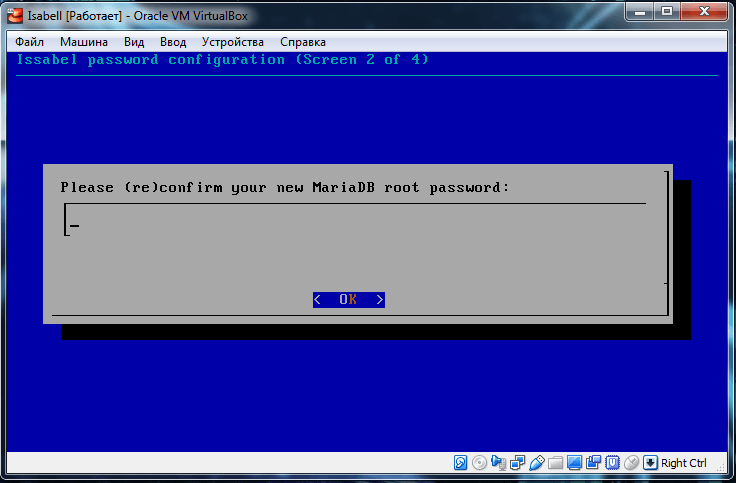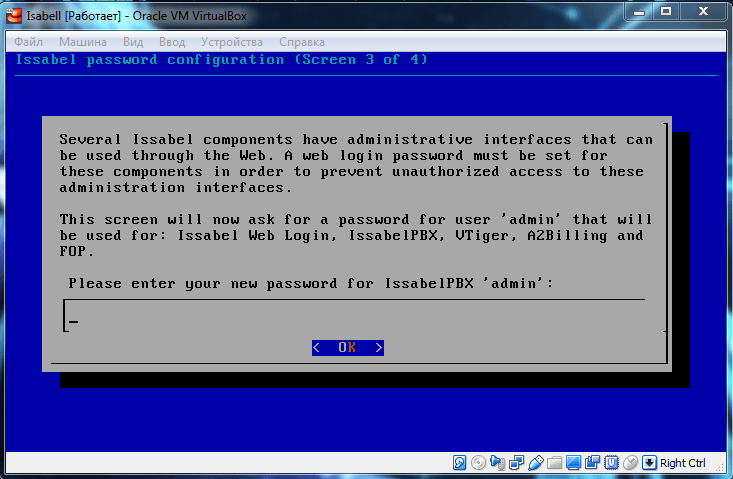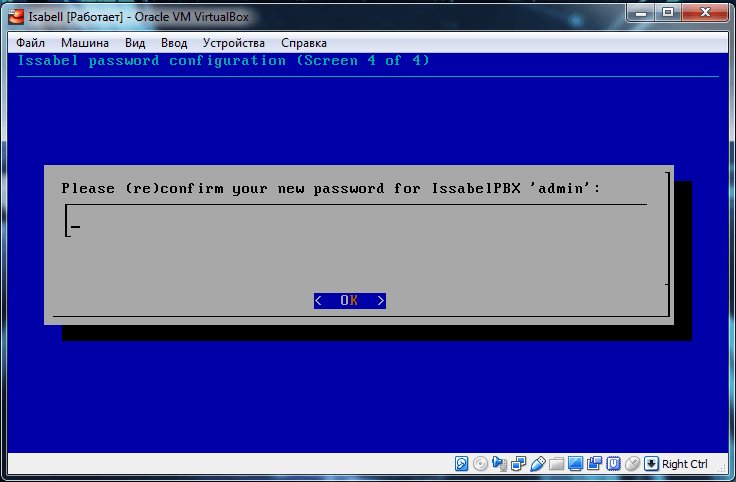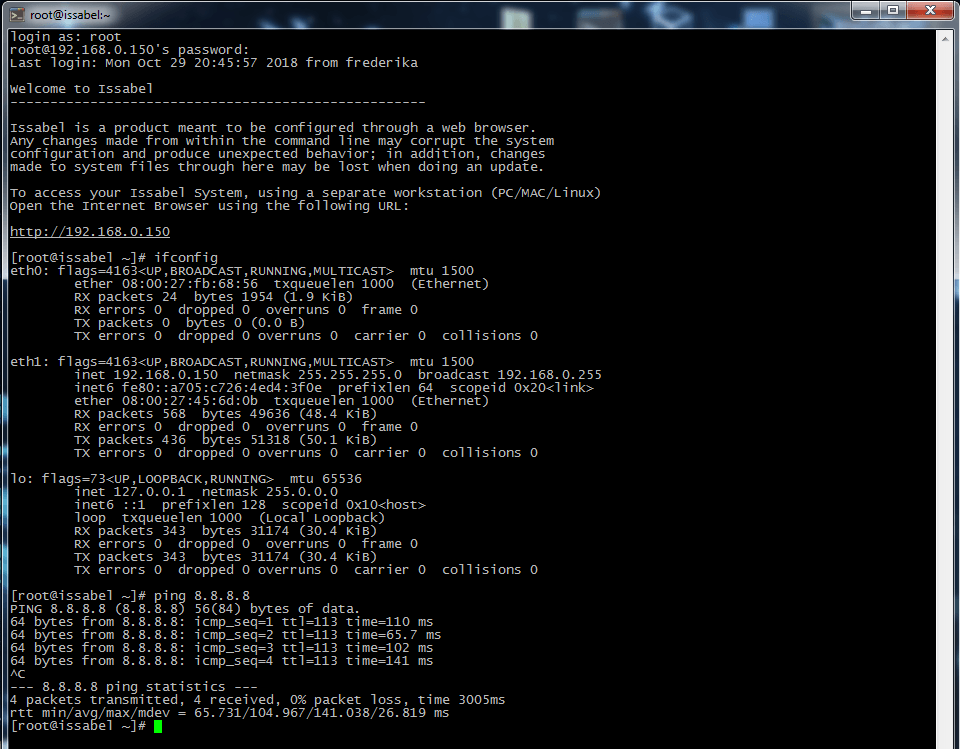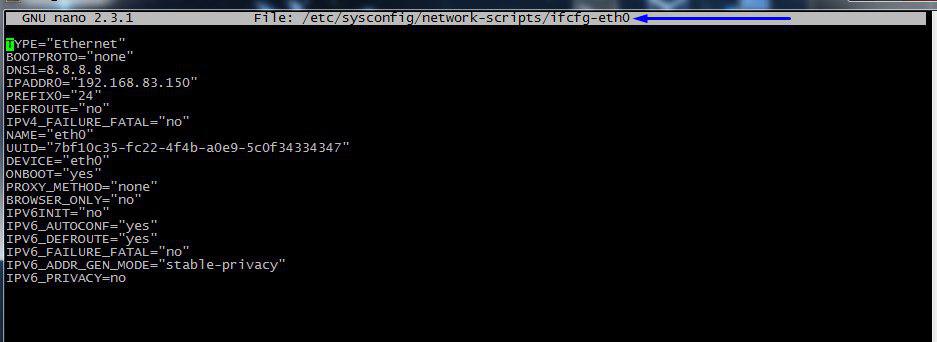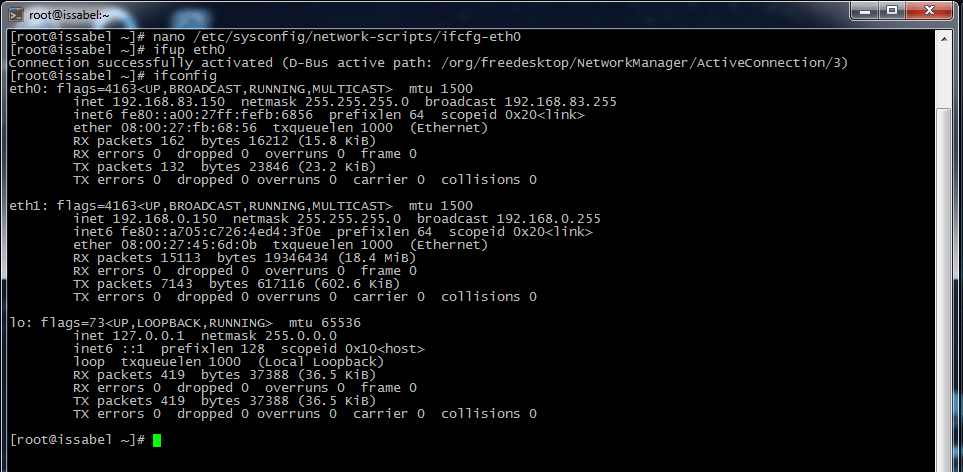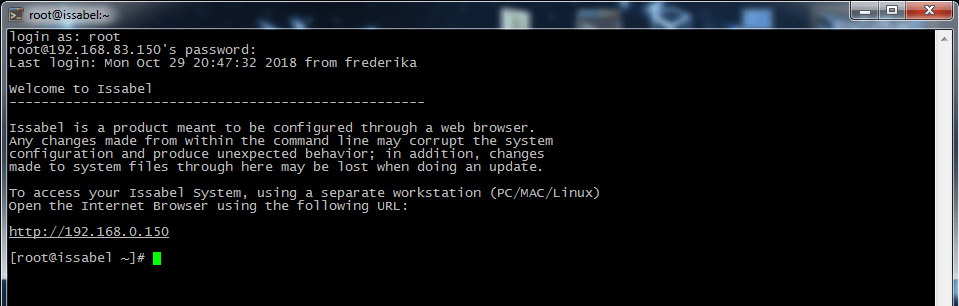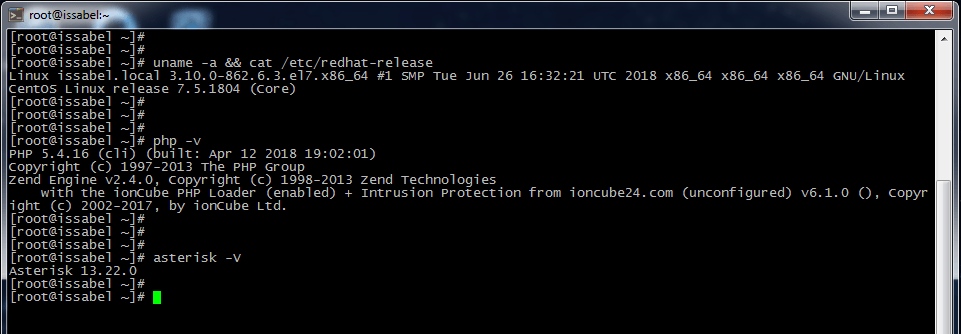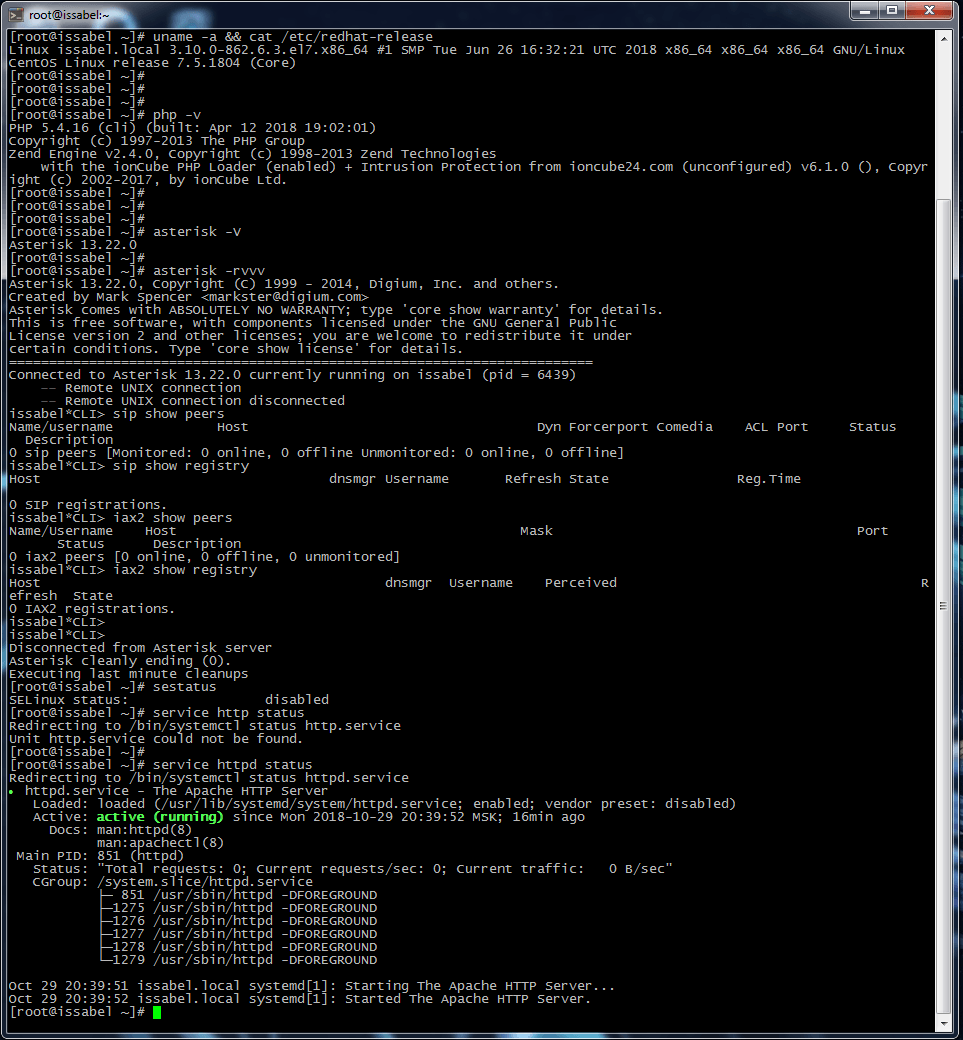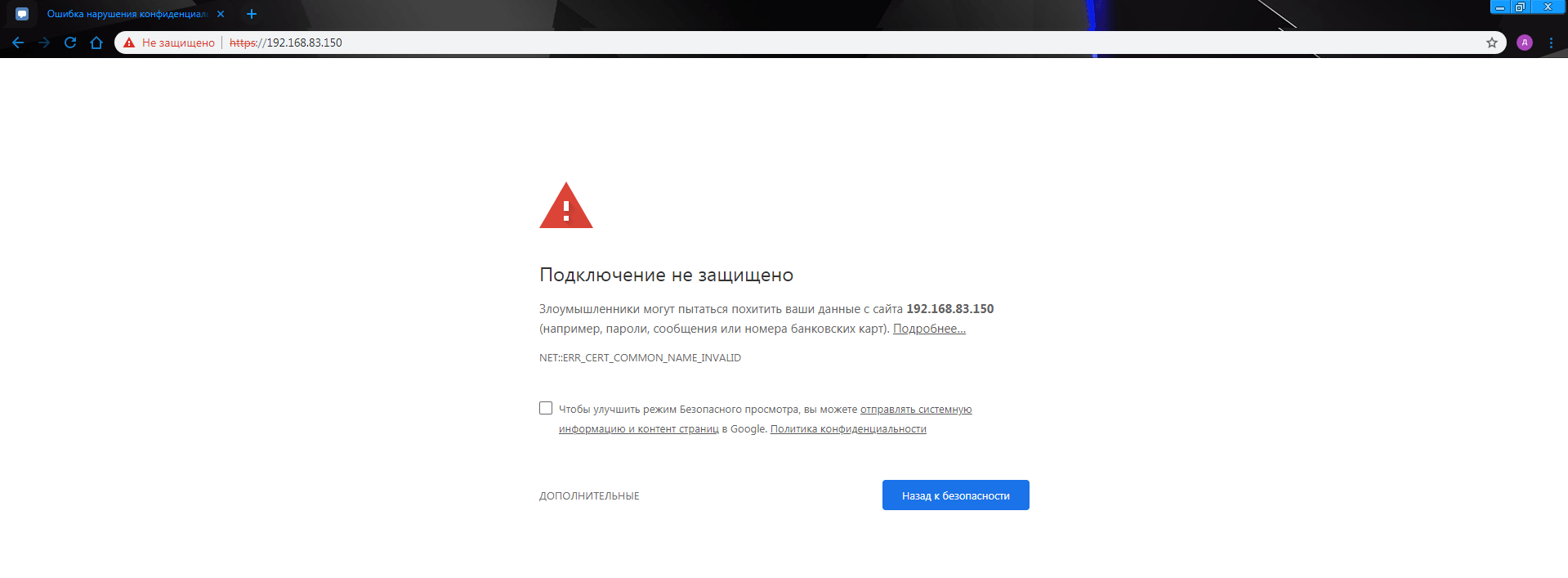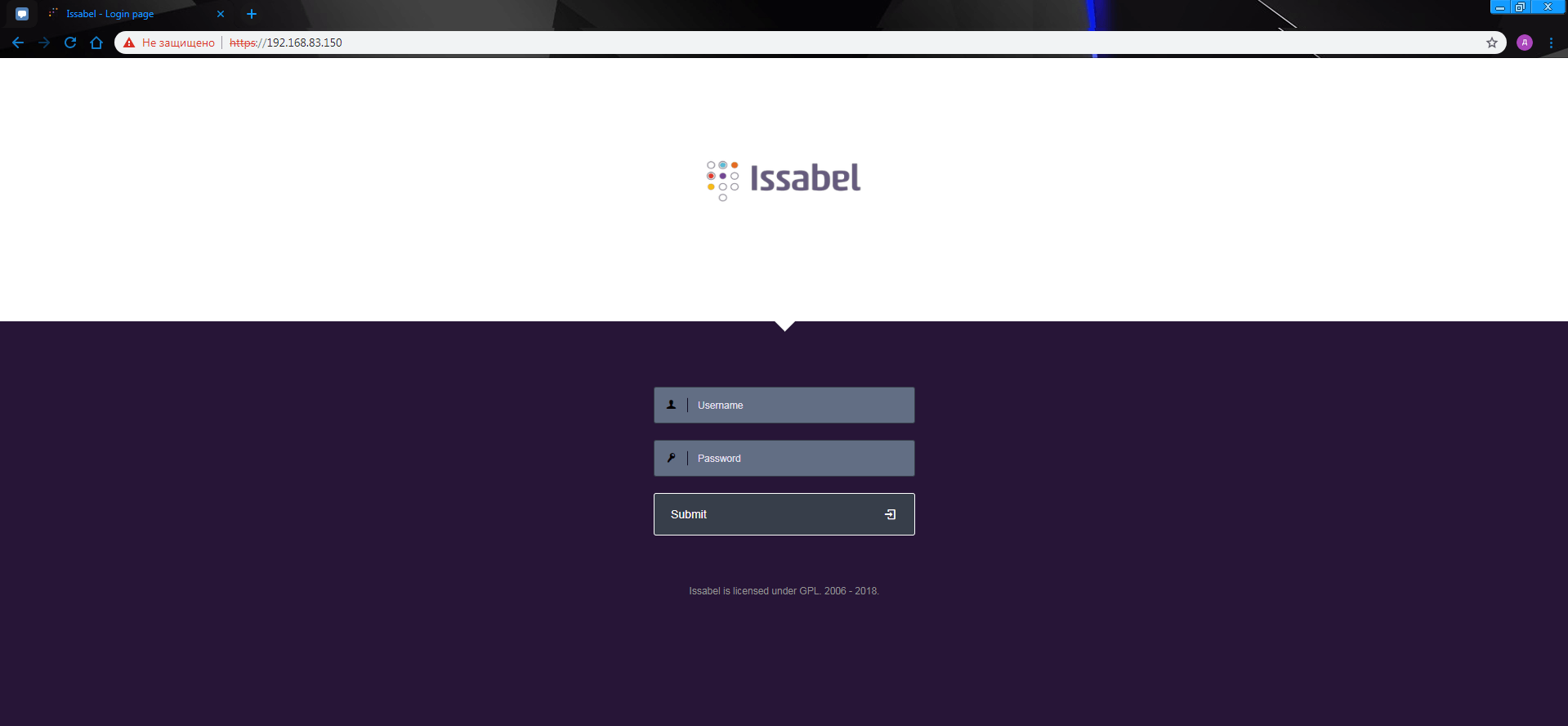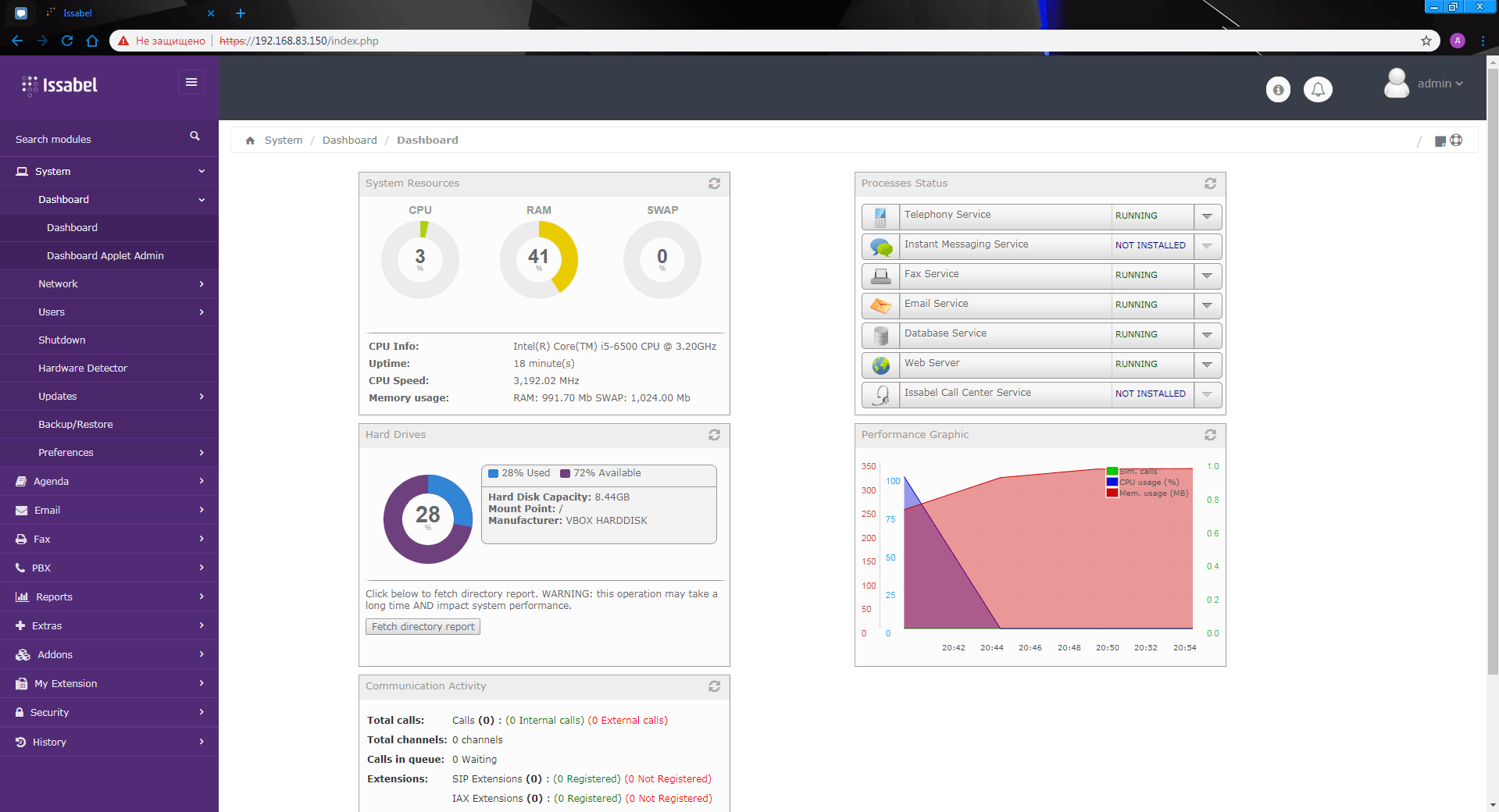Issabel PBX
В данной статье будет описано, как установить и внести предварительные настройки в дистрибутив решения VoIP телефонии на базе asterisk c открытым исходным кодом и свободным распространением. Все действия будут производиться на тестовой виртуальной машине, но с такой же простотой и скоростью могут быть произведены на физическом сервере любой мощности (производительность пропорциональна нагрузке).
Итак нами будут использованы:
- VirtualBox 2.20
- Образ дистрибутива Issabel, который можно скачать главной страницы официального сайта: https://www.issabel.org/
- SSH-клинет putty v66.16 — опционально, лишь для удобства настройки
Первым делом подготовим виртуальную машину: выбираем предпочитаемое название, указываем семейство операционных систем Linux, и категорию Red Hat (64-bit).
Эти настройки используются, потому как дистрибутив базируется на операционной системе CentOS 7.
Следующим этапом задаём размер оперативной памяти у машины. Поскольку в настоящее время даже одноплатные мини-пк обладают и одним и двумя ГБ памяти выберем именно это значение.
Выберем носитель нашего сервера. Поскольку машина ещё не существует и устанавливается впервые выбираем «создать новый диск».
Здесь значение оставляем по-умолчанию и кликаем «далее».
Поскольку сервер телефонии имеет свойство расширяться и постоянно требовать дополнительное пространство (записи разговоров, логи, просто расширение конфигураций…) выбираем динамически-расширяемый жесткий диск.
И по той же причине расширим базовый объем диска до 10 Гб. Вот и всё при нажатии «создать» программа закончит компиляцию отдельного экземпляра виртуальной машины. Донастроим то, что нельзя было изменить при создании.
Вкладка «система», убираем из носителей «гибкий диск», нам ни к чему диски 3.5.
Вкладка «носители». Добавляем в эмулятор привода наш образ с дистрибутивом.
Вкладка «сеть». Здесь остановимся подробнее. Нам потребуется два интерфейса: для прямого доступа к машине и для доступа машины в сеть интернет. Так делать вовсе не обязательно, но для удобства и «красоты» не повредит.
Перейдём в настройки виртуализации, на вкладку «Инструменты».
И выберем пункт «создать». Дождёмся появления нового сетевого интерфейса и откроем наше сетевое оборудование на резидентной ОС. Там, перейдя на вкладку «свойства», протокол IPv4, можно получить выделенную подсеть для нового адаптера. В нашем случае это 83. Соответственно настраиваем «вручную» параметры виртуального адаптера в нашем «сервере» как показано на скриншоте.
Второй же адаптер я соединил напрямую с интернетом, без дополнительных настроек. Поскольку и первый и второй адаптеры виртуальные и связываются лишь с устройствами физического ПК, то в графе «тип адаптера» указываем «паравиртуальная сеть».
Сохраняем изменения и возвращаемся к настройке виртуальной машины. Все предварительные настройки закончены. Запускаем.
Нас приветствует окно выбора метода установки. Чтобы не вдаваться в подробности оставим значение по умолчанию.
Проведя небольшие проверки для оборудования дистрибутив перейдет к следующей стадии установки, либо предупредит о наличии несоответствия и прервёт установку.
Дальше следует стандартная графическая установка ОС семейства CentOS. Здесь нам предложат выбрать язык интерфейса установки. После чего покажут основное меню установки.
Пройдёмся по пунктам. Настраиваем удобное для нас время и дату:
Опустим выбор раскладки клавиатуры и поддерживаемых языков. Работать будем на языке оригинала.
Здесь нам предстоит выбрать какую версию asterisk будем использовать. Чтобы идти в ногу со временем, остановим выбор на 13-ой версии.
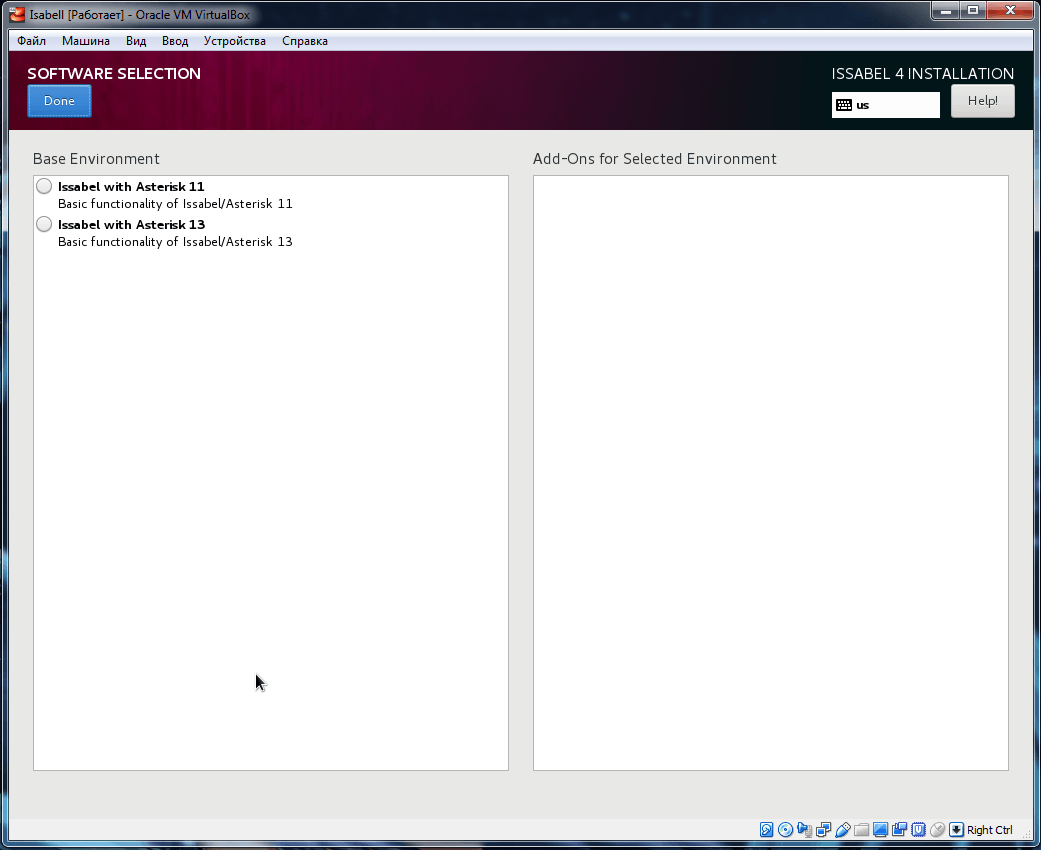
Выберем назначение установки: наш единственный пока пустой носитель.
NETWORK & HOSTNAME
Открываем и видим два наших интерфейса: оба отключены. Включаем и переходим к конфигурированию eth0.
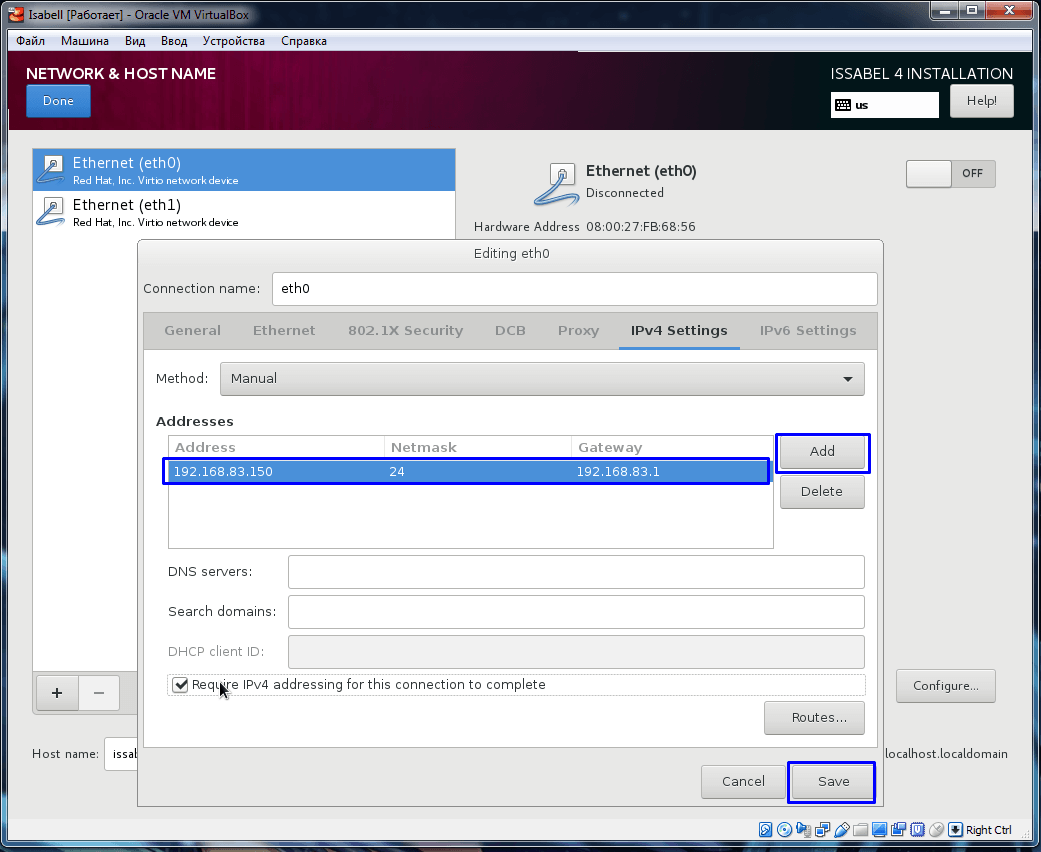
Здесь, во вкладке «IPv4 Settings» у нас есть возможность назначить статический ip по которому всегда будет доступен сервер в локальной сети. Выбираем ip из уже известной нам 83-ей подсети, например, как на скриншоте. Указываем остальные параметры, сохраняем и закрываем. Второму интерфейсу дополнительные настройки, кроме активации не требуются.
Нажимаем «Begin Installation».
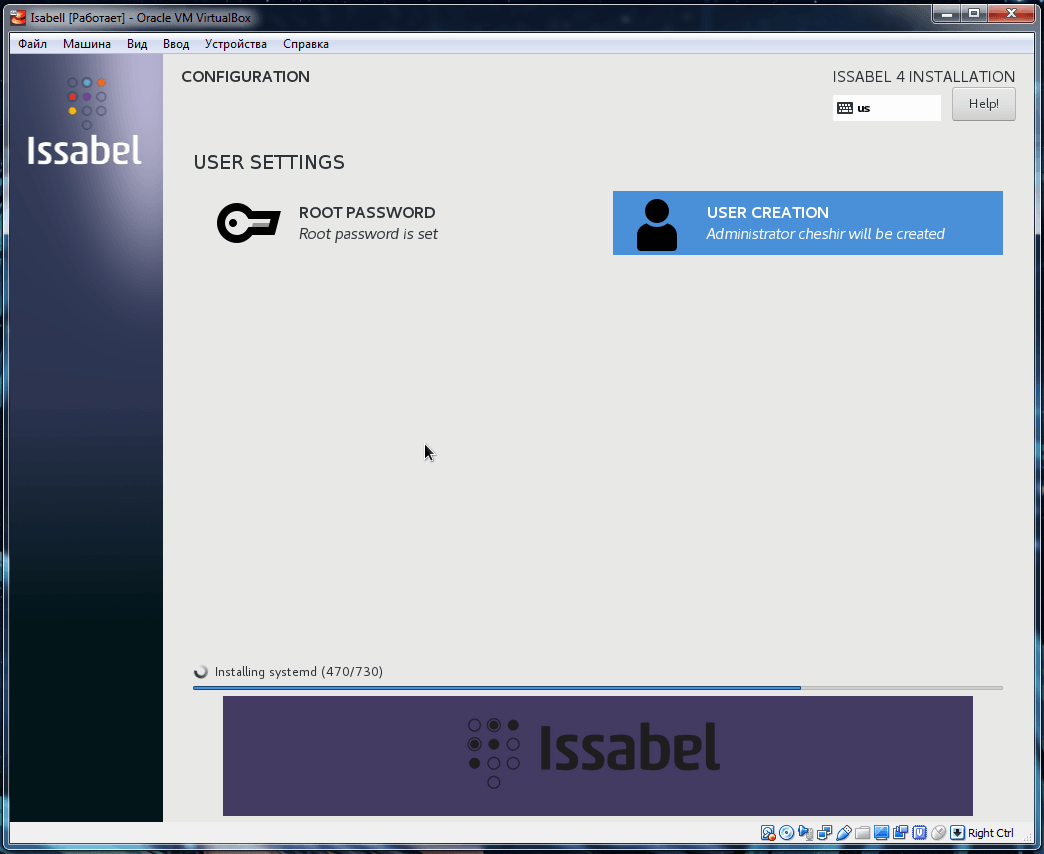
Важно: пока производится установка задать пароль для пользователя root и желательно создать отдельного, например так:
Чтобы не тратить время, уже сейчас можно попробовать послать ICMP-запросы на шлюзовой и целевой ip виртуальной машины. На тестовой это выглядело так:
Ответы получены, шлюз и сервер доступны.
Ожидаем распаковки и установки модулей. Времени займет примерно 15-20 минут.
После чего будут запрошены последние данные. Пароль для пользователя root в базу MySQL и его подтверждение:
Пароль пользователя и его подтверждения для web-интерфейса Issabel.
И после нескольких секунд нам будет предложено пройти авторизацию пользователя. Выполняем, получаем доступ к терминалу сервера и сразу же ip по которому можно попасть в web-интерфейс из браузера.
Но проверим интерфейсы командой: «ifconfig» и обнаружим, что первый интерфейс не получил ip. Следовательно, сейчас сервер недоступен из резидентной системы. Так же убедимся в работоспособности второго и наличии интернета в виртуальной машине.
Проблема в том, что интерфейс даже настроенный на статический ip не был запущен при старте системы. Чтобы исправить ситуацию и не допустить повторения открываем любым текстовым редактором файл: /etc/sysconfig/network-scripts/ifcfg-eth0
Приводим файл в состояние аналогичному скриншоту, с учётом вашей подсети и статического ip сервера. Сейчас же мы можем вызвать его принудительно и проверить доступность следующими командами:
Ситуация исправлена, доступ есть, поэтому перейдем к putty, для удобства работы. На этот раз пробуем подключиться по выделенному статическому ip.
Как только будет пройдена авторизация пользователя, мы получим доступ в терминал сервера. Можно проверить некоторые пункты настройки asterisk, так же как и версии установленного программного обеспечения.
После чего останется проверить последний пункт: доступ к основному web-интерфейсу Issabel. Открыв уже известный нам локальный ip сервера в адресной строке любого браузера, пройдя авторизацию мы попадаем к меню настроек и главной странице:
На этом шаге, установка дистрибутива Issabel PBX завершена и у Вас есть собственный сервер телефонии на базе Asterisk с обширным спектром возможностей.

Остались вопросы?
Я - Першин Артём, менеджер компании Voxlink. Хотите уточнить детали или готовы оставить заявку? Укажите номер телефона, я перезвоню в течение 3-х секунд.
категории
- DECT
- Linux
- Вспомогательный софт при работе с Asterisk
- Интеграция с CRM и другими системами
- Интеграция с другими АТС
- Использование Elastix
- Использование FreePBX
- Книга
- Мониторинг и траблшутинг
- Настройка Asterisk
- Настройка IP-телефонов
- Настройка VoIP-оборудования
- Новости и Статьи
- Подключение операторов связи
- Разработка под Asterisk
- Установка Asterisk
VoIP оборудование
ближайшие курсы
Новые статьи
10 доводов в пользу Asterisk
Распространяется бесплатно.
Asterisk – программное обеспечение с открытым исходным кодом, распространяется по лицензии GPL. Следовательно, установив один раз Asterisk вам не придется дополнительно платить за новых абонентов, подключение новых транков, расширение функционала и прочие лицензии. Это приближает стоимость владения станцией к нулю.
Безопасен в использовании.
Любое программное обеспечение может стать объектом интереса злоумышленников, в том числе телефонная станция. Однако, сам Asterisk, а также операционная система, на которой он работает, дают множество инструментов защиты от любых атак. При грамотной настройке безопасности у злоумышленников нет никаких шансов попасть на станцию.
Надежен в эксплуатации.
Время работы серверов некоторых наших клиентов исчисляется годами. Это значит, что Asterisk работает несколько лет, ему не требуются никакие перезагрузки или принудительные отключения. А еще это говорит о том, что в районе отличная ситуация с электроэнергией, но это уже не заслуга Asterisk.
Гибкий в настройке.
Зачастую возможности Asterisk ограничивает только фантазия пользователя. Ни один конструктор шаблонов не сравнится с Asterisk по гибкости настройки. Это позволяет решать с помощью Asterisk любые бизнес задачи, даже те, в которых выбор в его пользу не кажется изначально очевидным.
Имеет огромный функционал.
Во многом именно Asterisk показал какой должна быть современная телефонная станция. За многие годы развития функциональность Asterisk расширилась, а все основные возможности по-прежнему доступны бесплатно сразу после установки.
Интегрируется с любыми системами.
То, что Asterisk не умеет сам, он позволяет реализовать за счет интеграции. Это могут быть интеграции с коммерческими телефонными станциями, CRM, ERP системами, биллингом, сервисами колл-трекинга, колл-бэка и модулями статистики и аналитики.
Позволяет телефонизировать офис за считанные часы.
В нашей практике были проекты, реализованные за один рабочий день. Это значит, что утром к нам обращался клиент, а уже через несколько часов он пользовался новой IP-АТС. Безусловно, такая скорость редкость, ведь АТС – инструмент зарабатывания денег для многих компаний и спешка во внедрении не уместна. Но в случае острой необходимости Asterisk готов к быстрому старту.
Отличная масштабируемость.
Очень утомительно постоянно возвращаться к одному и тому же вопросу. Такое часто бывает в случае некачественного исполнения работ или выбора заведомо неподходящего бизнес-решения. С Asterisk точно не будет такой проблемы! Телефонная станция, построенная на Asterisk может быть масштабируема до немыслимых размеров. Главное – правильно подобрать оборудование.
Повышает управляемость бизнеса.
Asterisk дает не просто набор полезных функций, он повышает управляемость организации, качества и комфортности управления, а также увеличивает прозрачность бизнеса для руководства. Достичь этого можно, например, за счет автоматизации отчетов, подключения бота в Telegram, санкционированного доступа к станции из любой точки мира.
Снижает расходы на связь.
Связь между внутренними абонентами IP-АТС бесплатна всегда, независимо от их географического расположения. Также к Asterisk можно подключить любых операторов телефонии, в том числе GSM сим-карты и настроить маршрутизацию вызовов по наиболее выгодному тарифу. Всё это позволяет экономить с первых минут пользования станцией.








 База знаний
База знаний  IP-АТС
IP-АТС  Оборудование
Оборудование  О нас
О нас